Capture e compartilhe fotos Dynamics 365 Guides on HoloLens
Dynamics 365 Guides HoloLens os usuários podem tirar fotos a qualquer momento. Eles também podem compartilhar fotos por chat durante uma chamada ou reunião.
Tirar uma foto
Você pode tirar uma foto de suas anotações de realidade misturada durante uma chamada ou pode tirar uma foto de um equipamento e compartilhá-la. Por exemplo, envie uma foto aos seus colaboradores remotos para que eles possam ver claramente uma parte complexa da máquina ou uma etiqueta da máquina que contenha um texto pequeno. A foto inclui tudo o que você pode ver através do seu HoloLens dispositivo no momento em que tira a foto, incluindo hologramas. Você pode tirar uma foto de duas maneiras:
Para tirar uma foto diretamente pelo HoloLens SO, pressione os botões de aumentar e diminuir volume no HoloLens dispositivo ao mesmo tempo (ou diga "Tirar uma foto" ou "Tirar uma foto"). A foto é salva no dispositivo. Para obter mais informações, acesse Capturar uma foto de realidade mista.
Para tirar uma foto no aplicativo Guides (requer HoloLens versão do sistema operacional 22621.1244 ou superior), selecione o botão Galeria no chat. Em seguida, selecione o botão Câmera
 .
.
Compartilhar fotos
Durante uma chamada ou reunião, HoloLens os usuários podem compartilhar fotos do HoloLens dispositivo diretamente no bate-papo.
Enquanto você estiver em uma chamada ou em uma reunião, selecione o botão Bate-papo
 .
.Uma nova janela de bate-papo aparece à direita do feed de vídeo.
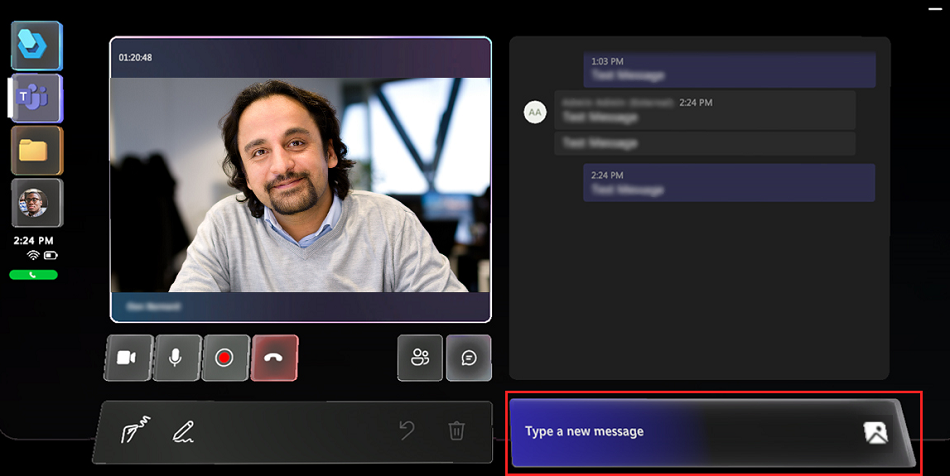
Na janela de mensagem, selecione o botão Galeria . As imagens do seu dispositivo são mostradas.
Use as setas de rolagem para cima e para baixo para percorrer suas imagens. Selecione até seis imagens que deseja compartilhar.
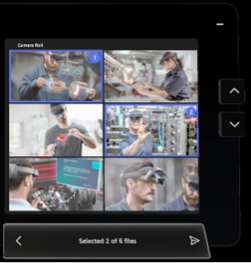
Selecione o botão Avançar. Os arquivos selecionados são carregados.
Após o upload dos arquivos, uma mensagem enviada é mostrada e as fotos são compartilhadas no chat com as demais pessoas da chamada.
Dica
Todos que estão participando da chamada no momento do compartilhamento das fotos têm permissão de leitura para elas. No entanto, as pessoas que entrarem na chamada posteriormente poderão não conseguir acessar as fotos. Todos os participantes que não puderem acessar as fotos serão solicitados a solicitar permissão para acessá-las.
Próximas etapas
Comentários
Brevemente: Ao longo de 2024, vamos descontinuar progressivamente o GitHub Issues como mecanismo de feedback para conteúdos e substituí-lo por um novo sistema de feedback. Para obter mais informações, veja: https://aka.ms/ContentUserFeedback.
Submeter e ver comentários